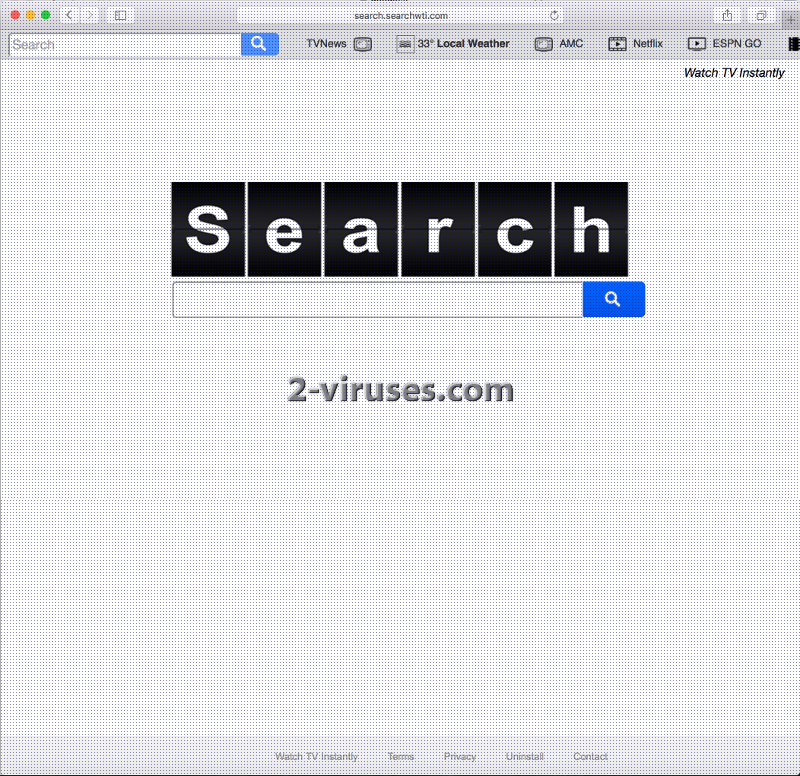Search.searchwti.com アプリケーションはWatch TV Instantly(テレビが即効で見れる)というスローガンで推進されているアプリケーションです。新しいメディアプレイヤーとかその手のプログラムではなく、疑わしいウェブ検索機能を提供するブラウザ拡張機能です。さらにメインページにはTVNews、amc.com、netflix.com、espn.com、hulu.comなどのような動画の放送局へのリンクを含んだツールバーも含んでいます。このプラグインが潜在的なユーザーに提供できる他の便利な機能はないので、 Search.searchwti.com アドオンをオンラインコンテンツを最適化させるためのツールと呼ぶのは難しいかもしれません。明らかにし、強調しておく必要のあるSearch.searchwti.comの隠された機能があります。
Search.searchwti.comの詳細
Search.searchwti.com プログラムは、Eightpoint Technologies Ltdによって分布する権利を得ている、Polarity Technologies Ltdによって分布されています。前者のディベロッパはケイマン諸島に拠点を置く一方、後者はキプロスに所在しています。どちらのソフトウェアプロバイダもどちらかというと後ろ暗く、インターネットで詳細を見つけることはできません。Search.searchwti.com アプリとバンドルになって分布されているブラウザ拡張機能Watch TV Instantlyは、ブラウザハイジャッカーの製作元として知られているSaferBrowserの製品です。したがってSearch.searchwti.com はこの企業によって製作された別のブラウザハイジャッカーであるという帰納的推論を立てることができます。さてこの仮説を否定または確証する必要があります。
以下のような変化はSearch.searchwti.com 拡張機能が原因でもたらされる変化です。利用規約およびEULA (エンドユーザー向け許諾書)に書かれています:
お使いになあっているブラウザに組み込まれた検索ボックス、および適用可能な場合のアドレスバーを含む、インターネットブラウザのデフォルト検索エンジンの変更
インターネットブラ宇アのデフォルトホームページおよび/または新しいタブページの変更;
検索関連サービスの追加;
第一者パブリッシャーまたは提携者クッキーがブラウザへのインストールされる許可
まとめると、Search.searchwti.comアドオンはユーザーのブラウザ設定を変更し、ウェブブラウザを起動したときに読み込まれる最初のアドレスに設定されます。この拡張機能は特定のウェブサーフツールとだけ互換性を持つようには設計されていません。なので実質的にどんなブラウザでも取り換えてしまうと考えられます。またクッキーも注入します。既にご存知かもしれませんが、クッキーはユーザーのブラウジング情報を集めるファイルです。Search.searchwti.comブラウザハイジャッカーによってユーザーのブラウザに注入されたクッキーは、宣伝および追跡という2つの目的のためだけに使われます。
さらにクッキー(およびウェブビーコン)によって集められた情報は、第三者の広告ネットワークと共有され、Search.searchwti.com がユーザー仕様にカスタマイズされた宣伝コンテンツを表示するのに役立ちます。
以下の場合を除き、私たちがユーザーの匿名情報や検索データ情報を第三者と共有することはありません:
ユーザーがウェブページを閲覧している最中に関連する広告を伝達する手助けをする第三者宣伝ネットワークおよび広告主によってこのような情報が必要とされるとき。
ブラウザハイジャッカーによってレンダーされる広告支援コンテンツは、潜在的に悪質である可能性があることを頭に入れておく必要があります。したがってウイルス感染の予防のためには、Search.searchwti.com ハイジャッカーをシステムから取り除くことが推奨されます。
Search.searchwti.com ブラウザハイジャッカーに対する最善の駆除方法
Search.searchwti.com ハイジャッカーの駆除には自動駆除が最適な方法です。有害となり得るアプリケーションは通常、一般的に信用性の低い広告を表示することがあるその他の望ましくないアプリケーションをインストールします。私たちはReimage、Spyhunter、 Hitmanのような正真正銘のツールを使うことをお勧めしています。手動の削除操作方法は下に掲載されています。Search.searchwti.comのようなPUP (潜在的に望ましくないプログラム) は無料のソフトウェアとバンドルになってシステムに入り込むことを覚えておいてください。したがって、PCに何を取り入れようとしているのかを確認できるよう、インストールにはカスタムまたはアドバンスの設定を選択しましょう。付随するインストールに何らかの疑いを抱いたら、インターネットのレビューを参考にして同じような結果に悩まされる不幸を回避しましょう。
P.S. Search.searchwti.com は新しいタブページにて不正広告を搭載したYahoo検索へリダイレクトするので、Yahoo リダイレクトウイルスとして紹介されることもあります。
Search Searchwti Com %e3%82%a6%e3%82%a4%e3%83%ab%e3%82%b9 quicklinks
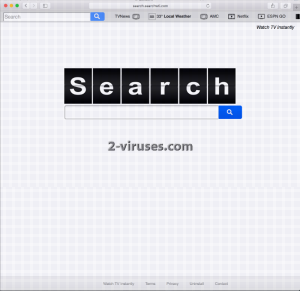
Automatic Malware removal tools
(Win)
Note: Spyhunter trial provides detection of parasites and assists in their removal for free. limited trial available, Terms of use, Privacy Policy, Uninstall Instructions,
(Mac)
Note: Combo Cleaner trial provides detection of parasites and assists in their removal for free. limited trial available,
Search.searchwti.com ウイルスの手動削除方法
Windowsコントロールパネルを使用してsearchwti ウイルス を駆除する方法:
Search.searchwti.com ウイルス のようなハイジャッカーやアドウェアの多くは、通常のWindowsのプログラムの様なコンポーネントや、追加のソフトウェアをインストールする。マルウェアのこの部分に関しては、コントロールパネルからアンインストールされる事ができる。その手順は以下である。
- 「スタート」から「コントロールパネル」を選択(旧Windows)、またはWindowsロゴキーから検索へ行き、コントロールパネルと入力する(Windows 8)

- 「プログラムのアンインストール」を選択する。

- プログラムのリストに目を通し、searchwti ウイルス に関連しているエントリーを選択する。 .

- 「アンインストール」または「削除」をクリックする。

- 多くの場合、アンチマルウェアプログラムは、関連したパラサイトを検出するのにより優れているので
Reimage、Spyhunter、そして Hitmanをインストールして、この感染に関係している可能性がある他のプログラムを見極める事をお勧めする。

ブラウザプラグインの中には、この方法で削除されないものもあるので、次の駆除ガイドも参照すべきである。
Search.searchwti.com ウイルス をあなたのブラウザから駆除する
Top Google Chromeから Search.searchwti.com ウイルス を駆除する方法:
- ブラウザのツールバーの三本線のアイコンをクリックし、「ツール」から「拡張機能」を選択する。

- 悪質な拡張機能を全て選択し、削除する。

- ブラウザのツールバーの三本線のアイコンをクリックし、「設定」を選択する。

- 「検索エンジンの管理」を選択する。

- リストから、不必要な検索エンジンを削除する。

- 「設定」に戻る。起動時セクションから「新しいタブ 」を選択する。(「ページを設定」のリンクから不必要なページを削除する事ができる。)
- もしあなたのホームページが変更されていたら、右上コーナーにあるChromeのメニューをクリックし、「設定」を選択する。「特定の1つのページまたは複数のページを開く」を選択し、「ページを設定」をクリックする。

- 新しい起動ページで、悪質な検索ウェブサイトの横にある「X」をクリックし、それらを削除する。
- ブラウザのツールバーの三本線のアイコンをクリックし、「設定」を選択し、「検索エンジンの管理」をクリックする。

- 新しい検索エンジンウィンドウで、悪質な検索ウェブサイトを削除する。
(任意で) あなたのブラウザ設定をリセットする。
未だsearchwti ウイルスに関連した問題を経験している場合は、あなたのブラウザの設定を初期設定にリセットすべきである。
- Chromeのメニューボタンをクリックし(三本線のアイコン)、「設定」を選択する。
- 画面の一番下までスクロールし、「ブラウザの設定をリセットする」をクリックする。

- 確認ボックスで「リセット」ボタンをクリックする。

ブラウザの設定をリセットする事が不可能で、問題が継続する場合は、アンチマルウェアプログラムであなたのシステムをスキャンすべきである。
Top Firefox からSearch.searchwti.com ウイルス を駆除する方法 :
- Mozilla ウィンドウの右上にあるメニューボタンをクリックし、「アドオン」を選択する(または、キーボードでCtrl+Shift+A を押す)。

- 拡張機能とアドオンのリストに目を通し、Search.searchwti.com ウイルス に関連したもの、またはあなたが認識できないものを全て削除する。認識できない拡張機能があり、それがMozilla、Google、Microsoft、Oracle、またはAdobe によって作成されたものでなければ、恐らくそれは必要とされないだろう。

- もしあなたのホームページが変更されていたら、右上コーナーのFirefoxメニューをクリックし、「環境設定」から「一般」を選択する。使用したいURLをホームページのフィールドに入れ、 「初期設定に戻す」をクリックする。

(任意で) あなたのブラウザ設定をリセットする。
未だSearch.searchwti.com ウイルスに関連した問題を経験している場合は、あなたのブラウザの設定を初期設定にリセットすべきである。
- Mozilla Firefox ウィンドウの右上にあるメニューボタンをクリックする。「ヘルプ」ボタンをクリックする。

- ヘルプのメニューから「トラブルシューティング情報」を選択する。

- 「Firefoxをリセット」ボタンをクリックする。

- 確認ボックスで「Firefoxをリセット」ボタンをクリックする。Mozilla Firefoxブラウザが閉じ、設定が初期化する。

(オプション)古いバージョン:
- アドレスバーに“about:config” を入力し、Enterを押す。そうすると設定のページが開く。

- 検索ボックスに “Keyword.url” と入力する。右クリックでリセットする。

- 検索ボックスに “browser.search.defaultengine” と入力する。右クリックでリセットする。
- 検索ボックスに “browser.search.selectedengine” と入力する。右クリックでリセットする。
- 検索ボックスに “browser.startup.homepage” と入力する。右クリックでリセットする。
- “browser.newtab.url”を検索する。右クリックでリセットする。この様にすることで、新しいタブを開く度にその検索ページが起動しない。
- もしその設定が元に戻って、アンチマルウェアプログラムでのスキャンで問題が見つからなければ、Firefoxを閉じ、ファイルエクスプローラーを開き、検索バーに%AppData% と入力する。検索ボックスにuser.js と入力する。もしこのファイルが既に存在していた場合、ファイル名を変更し、Firefoxを再び起動する。以上のステップを繰り返す必要がある。

問題が継続する場合は、悪質なエントリーを見極めるために、あなたのシステムをアンチマルウェアプログラムでスキャンすべきである。
Top Internet Explorer(旧バージョン)からSearch.searchwti.com ウイルス を駆除する方法 :
- 検索ボックスの右側にある矢印をクリックする。
- 「検索プロバイダーの管理」をクリックする。
- searchwti ウイルス をリストから削除する。
Internet Explorer11からのSearch.searchwti.com ウイルスの駆除方法:
- 「設定」のアイコン(右上)をクリックし、「アドオンの管理」を選択する。

- 「ツールバーと拡張機能」に目を通す。searchwti ウイルス に関連しているもの全てと、見慣れないアイテムで、Google、Microsoft、Yahoo、Oracle、またはAdobeによって作成されていないものを、全て削除する。

- 「検索プロバイダー」を選択する。

- もしどのプロバイダーも見つからなければ、スクリーンの下にある「追加の検索プロバイダーを検索」を使用し、Googleをインストールする。

- オプションを閉じる。
- もしあなたのホームページが変更されていたら、Internet Explorerのメニューを開くために、右上コーナーにある歯車のアイコンをクリックし、「インターネットオプション」を選択し、「一般」タブを選ぶ。好みのURLをホームページのフィールドに入れて、「適用」をクリックする。

(任意で) あなたのブラウザ設定をリセットする。
未だSearch.searchwti.com ウイルスに関連した問題を経験している場合は、あなたのブラウザの設定を初期設定にリセットすべきである。
- 歯車のアイコンから「インターネットオプション」を押す。

- 「詳細設定」を選択し、「リセット」ボタンをクリックする。

- 「個人設定を削除する」チェックボックスをオンにし、「リセット」ボタンをクリックする。

- 確認ボックスの「閉じる」をクリックし、ブラウザを閉じる。

ブラウザの設定をリセットする事が不可能で、問題が継続する場合は、アンチマルウェアプログラムであなたのシステムをスキャンすべきである。
Search.searchwti.com ウイルスをMicrosoft Edgeから取り除く方法:
Top- Microsoft Edgeを開いてメニューボタン(画面右上の3つのドット)をクリックし、[設定]を開きます。

- [設定]画面で[クリアしたいものをの選択]ボタンをクリックします。

- 削除したいものを全て選び[クリア]をクリックします。

- [スタート]を右クリックして[タスクマネージャ]を選択します。

- [プロセス]タブの中でMicrosoft Edgeを右クリックし、[詳細を見る]を選びます。

- 詳細のところでIn the Details look for entries named Microsoft Edgeという名前のエントリを探し、[タスクの終了]を選択してエントリを終了させます。

Top SafariからSearch.searchwti.com ウイルスを駆除する方法:
悪質な拡張機能を削除する。
- 画面の左上コーナーにあるSafari メニューをクリックする。「環境設定」を選択する。

- 「拡張機能」を選択し、Search.searchwti.com ウイルス と他の疑わしい拡張機能をアンインストールする。

- もしあなたのホームページが変更されていたら、画面の左上コーナーにあるSafari メニューをクリックする。「環境設定」を選択し、「一般」を選ぶ。好みのURL をホームページのフィールドに入力する。

(任意で) あなたのブラウザ設定をリセットする。
未だsearchwti ウイルスに関連した問題を経験している場合は、あなたのブラウザの設定を初期設定にリセットすべきである。
- 画面の左上コーナーにあるSafari メニューをクリックする。「Safariをリセット」を選択する。

- リセットしたいオプションを選択し(通常全てが予め選択されている)、「リセット」ボタンをクリックする。

もしブラウザ設定をリセットする事が不可能で、問題が継続する場合は、あなたのシステムをアンチマルウェアプログラムでスキャンすべきである。